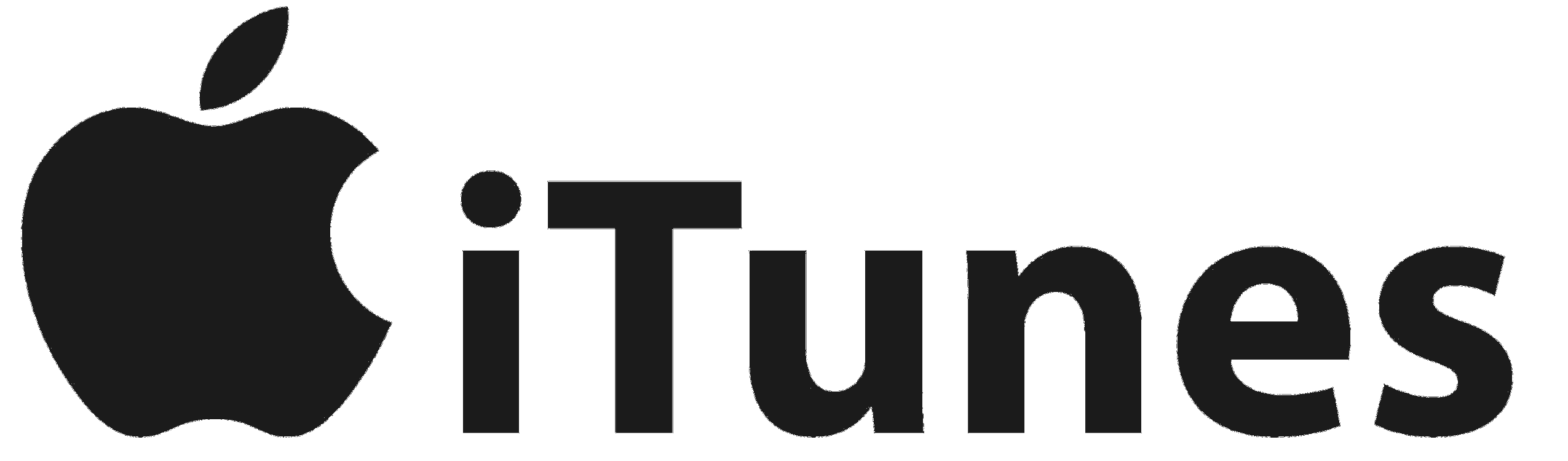Mitä tietää
- Yhdistä tietokoneesi iTunesilla samaan Wi-Fi-verkkoon kuin puhelimesi.
- Varmista että jakaa talo on otettu käyttöön tietokoneesi iTunesissa ennen kuin aloitat.
- Asenna iTunes Remote -sovellus, kirjaudu sisään ja seuraa näytön asennusohjeita.
iTunes Remote on ilmainen iPhone- ja iPad-sovellus, jonka avulla voit ohjata iTunesia etänä mistä tahansa kodistasi. Yhdistä Wi-Fi-verkkoon ja ohjaa toistoa, selaa musiikkiasi, luo soittolistoja, hae kirjastosta ja paljon muuta. Käytä iTunes Remote -sovellusta suoratoistaaksesi iTunes-kirjastosi AirPlay-kaiuttimiin tai toistaaksesi musiikkia iTunesista tietokoneellasi. Se toimii sekä macOS:ssä että Windowsissa.
iTunes Remote -sovelluksen käyttäminen
iTunes Remote -sovelluksen käyttö on helppoa. Ota kotijako käyttöön sekä tietokoneellasi että iTunes Remote -sovelluksella ja kirjaudu sisään Apple ID:lläsi molemmissa muodostaaksesi yhteyden kirjastoosi.
-
Asenna iTunes Remote -sovellus.
-
Yhdistä iPhone tai iPad samaan Wi-Fi-verkkoon, johon iTunes on yhdistetty.
-
Avaa iTunes Remote ja valitse Ota käyttöön kodin jakaminen. Kirjaudu sisään Apple ID:lläsi pyydettäessä.
-
Avaa iTunes tietokoneellasi ja siirry kohtaan Tiedosto > jakaa talo varmistaaksesi, että kotijako on käytössä siellä. Jos ei, valitse Ota kotijako käyttöön ja kirjaudu sisään Apple ID:lläsi.
-
Palaa iTunes Remote -sovellukseen ja valitse iTunes-kirjasto, jota haluat käyttää. Valitse sieltä, haluatko katsella kappaleita soittolistojen, esittäjien tai albumien mukaan. Tai etsi musiikkia.
-
Napauta kappaletta Remote-sovelluksessa toistaaksesi sen tietokoneellasi. Voit keskeyttää, ohittaa ja sekoittaa samalla tavalla kuin iTunesissa.
-
Jos et saa yhteyttä iTunes-kirjastoosi puhelimellasi tai tablet-laitteellasi, varmista, että iTunes on käynnissä tietokoneellasi. Jos ei, iPhone tai iPad ei saa yhteyttä musiikkiisi.
Jos haluat muodostaa yhteyden useampaan kuin yhteen iTunes-kirjastoon, avaa iTunes Remote -sovellus ja napauta asetuksetja napauta sitten Lisää iTunes-kirjasto. Muodosta sovellus pariksi toisen tietokoneen tai Apple TV:n kanssa näytön ohjeiden mukaisesti.